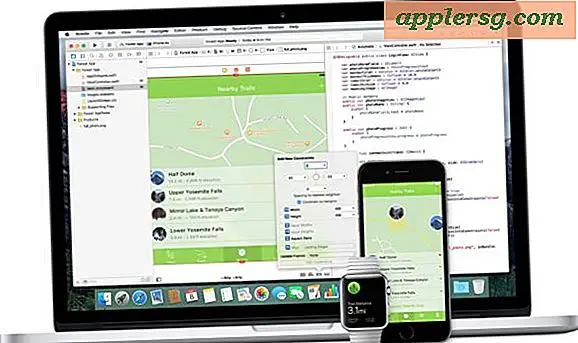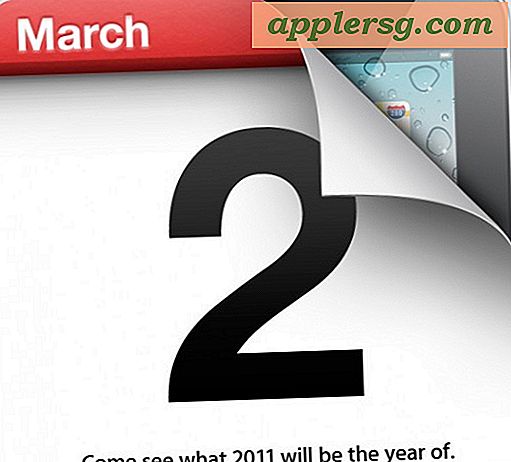Bagaimana cara memeriksa iCloud Drive File Upload Progress pada Mac

Apakah Anda memindahkan file ke iCloud Drive atau menyalin file ke iCloud Drive dari Mac, Anda mungkin ingin mengetahui proses pengunggahan saat file ditransfer ke iCloud.
Untungnya, Mac Finder memudahkan hal ini, dan Anda dapat melihat status unggahan ke iCloud Drive dari beberapa lokasi di sistem file. Kami akan menunjukkan kepada Anda empat cara berbeda untuk memeriksa kemajuan unggahan iCloud Drive di Mac sehingga Anda dapat menonton transfer file saat mereka beralih dari sistem file lokal ke iCloud.
Lihat Kemajuan Unggah iCloud Drive di Bilah Status Finder
Bilah Status Penemu dapat mengungkapkan kemajuan yang tepat dari file yang diunggah ke iCloud Drive, ini adalah opsi yang paling detail untuk menonton proses upload file iCloud:

Anda harus mengaktifkan Bilah Status Finder untuk memiliki fitur ini. Buka menu "Tampilan" dan pilih "Tampilkan Status Bar" untuk melakukannya. Bilah Status berguna secara umum karena mencakup info tentang ruang disk yang tersedia, jumlah item folder, dan informasi bermanfaat lainnya, selain dari mengungkapkan detail tentang status unggahan iCloud Drive.
Menyaksikan Kemajuan Unggah iCloud Drive dalam Tampilan Daftar
Item "Ukuran" di Jendela Tampilan Daftar Pencari akan menunjukkan ukuran file yang diunggah, menawarkan hitungan mundur.

Jika Anda mengunggah folder ke iCloud Drive dan ingin menonton status unggahannya, Anda mungkin ingin mengaktifkan opsi Tampilkan Ukuran Folder di Finder untuk menambah kenyamanan.
Memantau Status Pengunggahan Drive iCloud di Ikon Tampilan Pencari Mac
Terakhir, tampilan ikon umum di Mac Finder juga akan menampilkan kemajuan unggahan item yang diunggah ke iCloud Drive. Ini ditemukan langsung di bawah ikon dalam iCloud Drive dari setiap file yang sedang diunggah.

Memeriksa Status Unggahan iCloud Drive di Sidebar Finder
Sidebar Finder juga akan menampilkan sedikit grafik pie jenis indikator umum untuk mendemonstrasikan status unggahan, tetapi tidak terlalu spesifik dan tidak menunjukkan informasi ukuran.

Tentunya Anda harus memiliki sidebar Finder yang aktif untuk melihat indikator upload iCloud Drive ini juga.
Ingat, file atau item apa pun yang masuk ke iCloud Drive akan memindahkan file itu ke iCloud Drive dan jauh dari penyimpanan Mac lokal. Jika Anda hanya ingin mengunggah item ke iCloud Drive dan tidak menghapusnya dari penyimpanan lokal (lebih dekat dengan cara upload FTP atau Dropbox bekerja), Anda sebaiknya menyalin file ke iCloud Drive sebagai gantinya. Perbedaan itu dapat sedikit membingungkan pada awalnya sampai Anda mempelajari cara kerja iCloud Drive.
Setelah file berada di iCloud Drive, Anda dapat mengaksesnya melalui iCloud Drive di iOS serta dari jendela iCloud Drive Finder lainnya di Mac lain yang berbagi ID Apple dan akun iCloud yang sama.
Apakah Anda memiliki kiat atau trik lain mengenai menonton kemajuan upload dan transfer file ke iCloud Drive? Beri tahu kami di komentar!